Aplikacja Home firmy Apple to najlepszy sposób na sterowanie akcesoriami HomeKit za pomocą iPhone’a, iPada, komputera Mac, Apple TV lub Apple Watch. Ale co robisz, jeśli masz dom wakacyjny, nieruchomość do wynajęcia lub chcesz zarządzać domem dla kogoś innego?
Nie martw się — do tego też możesz użyć aplikacji Dom. Pokażemy Ci, jak szybko utworzyć wiele domów i zarządzać nimi w aplikacji Dom.
Spis treści:
Wiele domów HomeKit: czego będziesz potrzebować
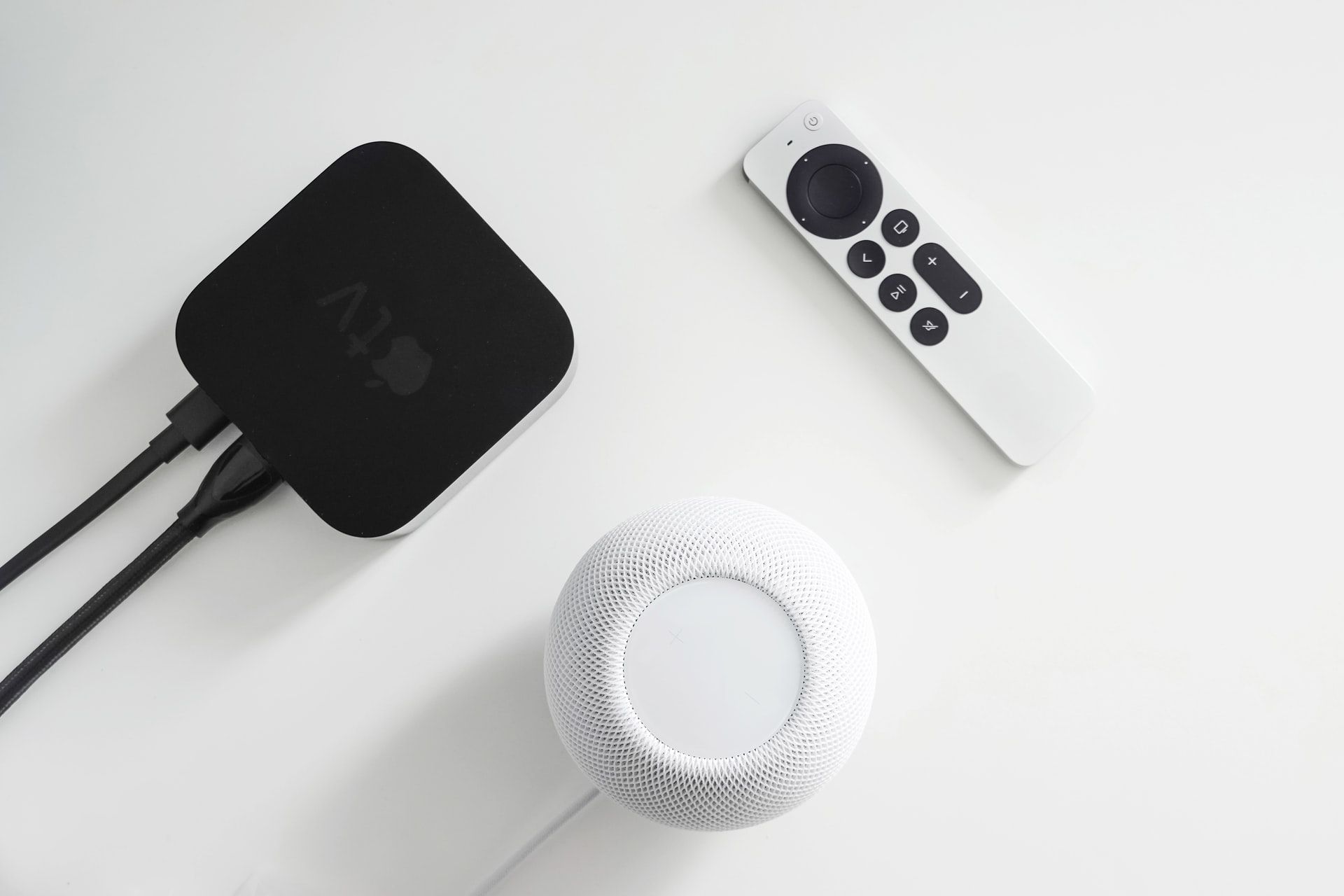 Źródło obrazu: Niesplash
Źródło obrazu: Niesplash
Przed utworzeniem wielu domów HomeKit musisz spełnić kilka wymagań. Po pierwsze, musisz upewnić się, że Twoje urządzenia z systemem iOS są aktualne z najnowszymi wersjami oprogramowania.
Będziesz także potrzebować koncentratora HomeKit w obu lokalizacjach, jeśli chcesz skorzystać ze zdalnego sterowania poza domem, scenami i automatyzacją. Jak można się spodziewać, w twoim hubie musi być również uruchomiona najnowsza wersja oprogramowania.
Jak stworzyć wiele domów HomeKit
Stworzenie dodatkowego domu HomeKit zajmuje tylko kilka dotknięć. Zacznij od uruchomienia aplikacji domowej, a następnie stuknij przycisk Dodaj. Teraz dotknij Dodaj nowy dom.
Następnie za pomocą klawiatury nadaj nazwę swojemu nowemu domowi, a następnie stuknij gotowe. Jeśli chcesz zmienić tapetę nowego domu, stuknij opcję Wybierz z istniejących lub Zrób zdjęcie.
Na koniec dotknij opcji Zapisz w prawym górnym rogu ekranu, aby zakończyć proces tworzenia domu.
Jak przełączać się między domami HomeKit
Podobnie jak tworzenie nowego domu, aplikacja Home firmy Apple umożliwia szybkie i łatwe przełączanie się między wieloma domami lub domami, które udostępniasz innym. Zacznij od uruchomienia aplikacji Dom.
Teraz dotknij przycisku Więcej…. Następnie po prostu dotknij nazwy domu, do którego chcesz się przełączyć. Aplikacja Dom będzie powoli przechodzić do tapety przypisanej do innego domu, a wszystkie jej akcesoria pojawią się na ekranie.
Możesz teraz dodać produkt inteligentnego domu do Apple HomeKit do nowego domu.
Jak włączyć automatyczne przełączanie domu
Alternatywnie możesz wykorzystać lokalizację swojego urządzenia, aby automatycznie przełączać się między domami. Jednak najpierw musisz włączyć usługi lokalizacyjne. Jeśli potrzebujesz pomocy, zapoznaj się z naszym przewodnikiem, jak udostępniać swoją lokalizację na iPhonie.
Przy włączonych usługach lokalizacyjnych zacznij od uruchomienia aplikacji Dom. Następnie dotknij przycisku Więcej… u góry ekranu.
Teraz dotknij strzałki wstecz obok Domy w pobliżu lewej strony aplikacji Dom. Na koniec dotknij przełącznika obok opcji Home Switching.
Jak zorganizować swoje domy HomeKit
Podobnie jak w przypadku organizowania domu HomeKit za pomocą pokoi i stref, możesz użyć aplikacji Dom, aby dostosować wygląd swoich domów. Dostosowanie kolejności domów pozwala na szybkie zmiany, jeśli nie masz włączonej funkcji automatycznego przełączania domów.
Uruchom aplikację Dom, a następnie stuknij przycisk Więcej…. Następnie stuknij Ustawienia domu, a następnie stuknij strzałkę wstecz obok opcji Domy w lewym górnym rogu. Teraz dotknij opcji Edytuj, a następnie przeciągnij domy w żądanej kolejności.
Po zakończeniu dotknij Gotowe, aby zapisać zmiany.
Jak usunąć dom HomeKit
Jeśli musisz usunąć dom HomeKit, możesz to również zrobić za pomocą aplikacji Dom. Uruchom aplikację Dom, a następnie stuknij przycisk Więcej….
Następnie dotknij Ustawienia domu. Teraz przewiń w dół i dotknij opcji Usuń stronę główną u dołu.
Stąd aplikacja Home wyświetli ostrzeżenie informujące, że usunięcie domu spowoduje również usunięcie wszystkich akcesoriów, scen i automatyki. Gdy będziesz gotowy, dotknij opcji Usuń, aby usunąć swój dom.
Zarządzaj wszystkimi swoimi domami HomeKit za pomocą aplikacji Home
Tworząc wiele domów HomeKit, możesz dodawać inteligentne akcesoria bezpośrednio do każdej lokalizacji, zmniejszając ogólny bałagan w aplikacji Home. Gdy musisz zmienić lokalizację, uruchom aplikację Dom i wybierz swój dom lub całkowicie pozbądź się zgadywania, korzystając z automatycznego przełączania domu.

